Come dare indicazioni vocali su iPhone

Scopri come impostare le indicazioni vocali su iPhone con questo guida dettagliata che esplora Apple Maps e Google Maps.
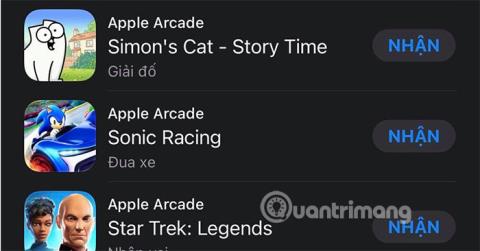
Cos'è Apple Arcade?
Apple Arcade è un servizio contenente tutti i giochi che Apple collabora con gli sviluppatori di giochi per programmare separatamente, questi giochi sono indipendenti dai giochi già presenti sull'App Store. I giochi su Apple Arcade sono esclusivi e non disponibili su altri negozi, incluso CHPlay.
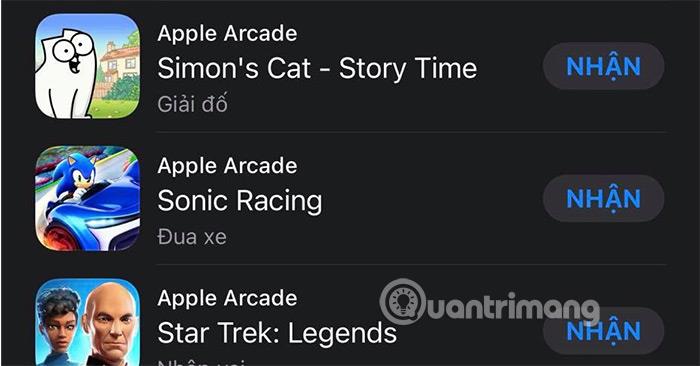
Gli utenti possono giocare in Arcade su iPhone, iPad, Mac, iPod e Apple TV. Se stai giocando a un gioco Arcade sul tuo iPhone e poi passi a un iPad o a un altro dispositivo Apple, i dati con cui hai giocato rimarranno comunque e continuerai a giocare senza dover ricominciare dall'inizio.
Attualmente, il servizio Apple Arcade consente ai giocatori di registrarsi per una prova gratuita entro 1 mese. Se continui a registrarti nei mesi successivi, l'utente perderà 119.000 VND al mese. Ecco come registrarsi per una prova di Apple Arcade.
Come iscriversi gratuitamente ad Apple Arcade
Passaggio 1: visita l'App Store e seleziona Arcade, quindi seleziona Prova gratuita. Tieni presente che il tuo dispositivo deve avere iOS 13 o versioni successive per registrarsi ad Apple Arcade.

Passaggio 2: seleziona quindi Continua nella tabella Richiedi informazioni di pagamento . Successivamente, se disponi di una carta VISA o Mastercard, puoi scegliere di aggiungere informazioni su questo tipo di carta. Qui utilizzo il portafoglio Momo, quindi sceglierò Momo E-Wallet e selezionerò Accedi al portafoglio Momo .
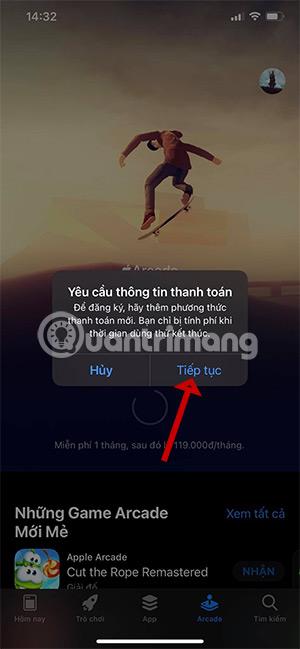

Successivamente seleziona Continua con l'applicazione Momo e conferma l'aggiunta dell'account Momo come metodo di pagamento per i servizi Apple.
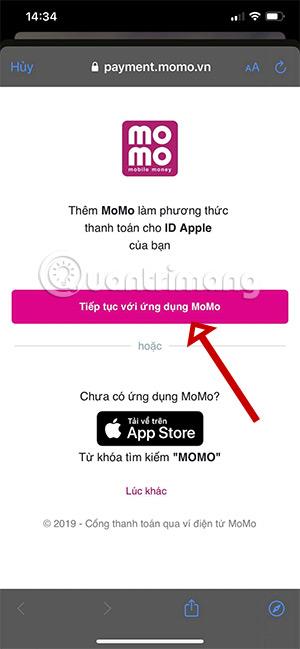
Quindi torna alla sezione Arcade nell'App Store e scarica il gioco per giocare. I giochi nella sezione Arcade non avranno acquisti in-app né pubblicità.
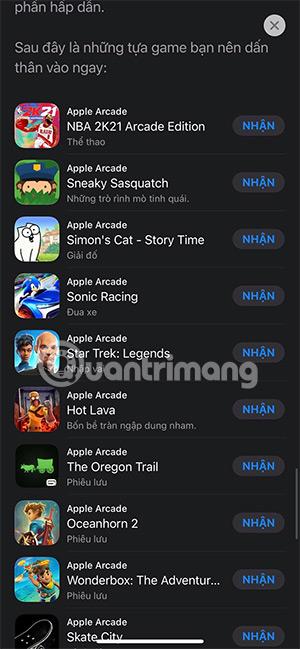
Come condividere Apple Arcade
Passaggio 1: per condividere Apple Arcade con parenti e amici, vai al tuo account iTunes e App Store in Impostazioni , seleziona Condivisione in famiglia > Aggiungi membri > Invita persone.
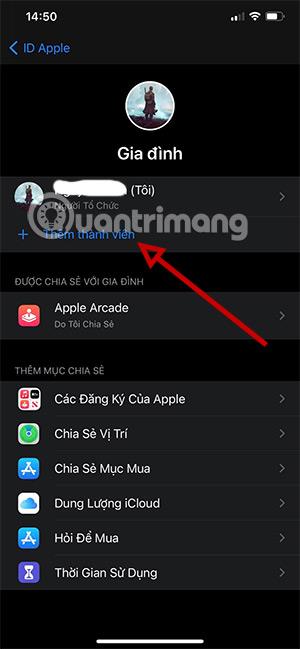
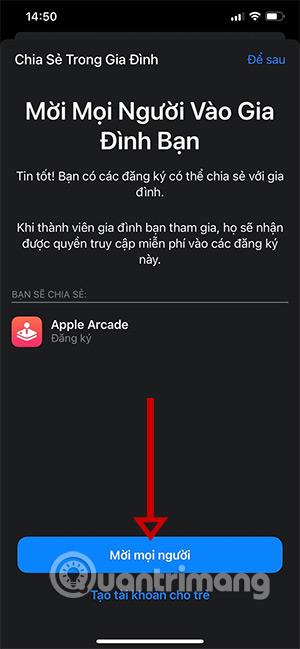
Passaggio 2: puoi invitare le persone intorno a te nella tua famiglia utilizzando AirDrop. Tuttavia, se quella persona non è nelle vicinanze, puoi scegliere di invitarla tramite SMS.
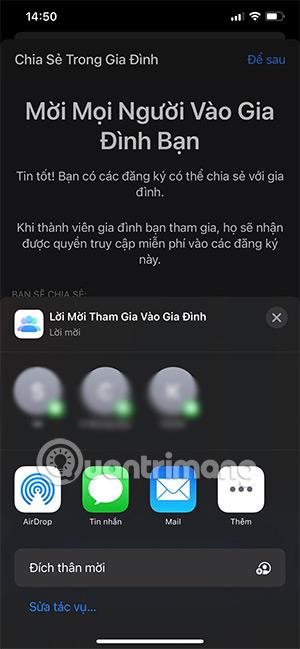
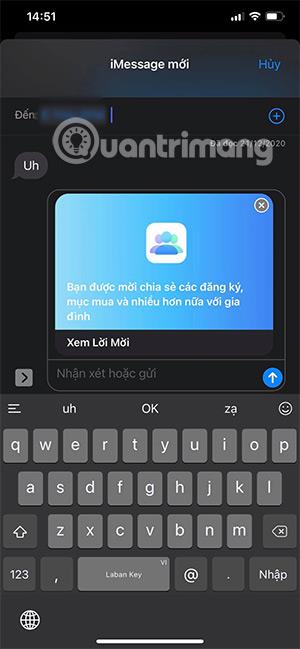
Passaggio 3: dall'altra parte della linea, la persona con cui hai appena condiviso l'invito riceverà un messaggio di condivisione. Fare clic su di esso e selezionare Unisciti alla famiglia .
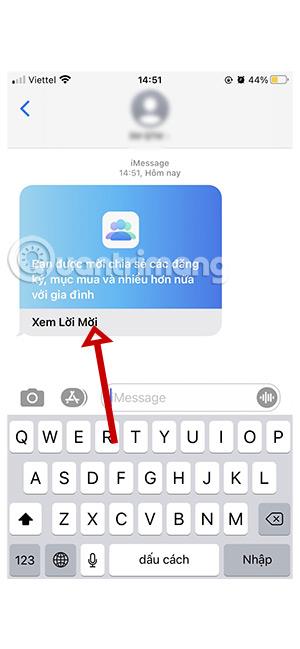

E così sei entrato a far parte della famiglia dei condivisori di Apple Arcade.

Come annullare l'abbonamento di prova di Apple Arcade
Passaggio 1: continua a selezionare l'icona del tuo account Apple nell'App Store e seleziona Iscriviti .

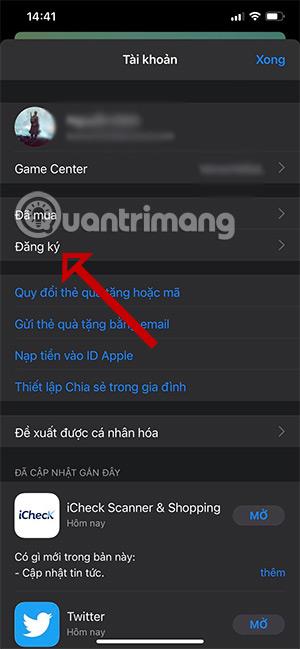
E seleziona Annulla prova gratuita .
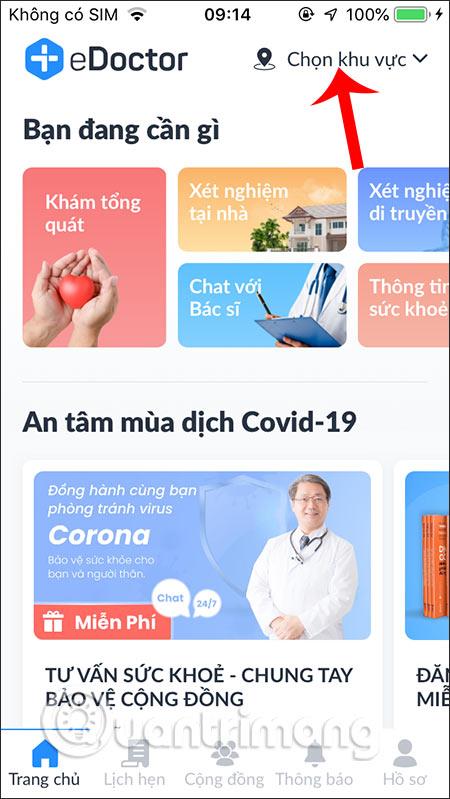
Al termine del periodo di prova di Apple Arcade, ti verrà comunicato se continuare o meno l'abbonamento. Se non desideri continuare la registrazione ad Arcade, annulla questo servizio seguendo le istruzioni sopra.
Vedi altro:
Scopri come impostare le indicazioni vocali su iPhone con questo guida dettagliata che esplora Apple Maps e Google Maps.
Scopri come cambiare la schermata di chiamata su iPhone con iOS 17, migliorando la tua esperienza di chiamata.
Scopri come associare il tuo iPhone a un computer Linux utilizzando KDE Connect, un
Scopri come utilizzare la modalità Picture-in-Picture in Microsoft Edge su iPhone e iPad per guardare video mentre navighi utilizzando PIP.
Scopri la posizione e l
Scopri come trovare e taggare le note sull’iPhone grazie alle nuove funzionalità di iOS 15. Utilizza i tag per gestire le tue note in modo scientifico e veloce.
Quando si esegue l'aggiornamento a iOS 16, l'app Mail su iOS 16 verrà aggiornata con la possibilità di richiamare le email quando inviate con un orario selezionabile.
iOS 16 offre molte funzionalità per personalizzare la schermata di blocco dell'iPhone. E l'immagine della schermata di blocco dell'iPhone ha anche la possibilità di ritagliare direttamente l'immagine, regolando l'area dell'immagine come preferisci.
Hai effettuato con successo il jailbreak del tuo iPhone? Congratulazioni, il passo più difficile è finito. Ora puoi iniziare a installare e utilizzare alcune modifiche per vivere il tuo iPhone come mai prima d'ora.
Per coloro che hanno familiarità con il pulsante Home delle versioni precedenti di iPhone, forse il passaggio a uno schermo edge-to-edge creerà un po' di confusione. Ecco come utilizzare il tuo iPhone senza pulsante Home.








